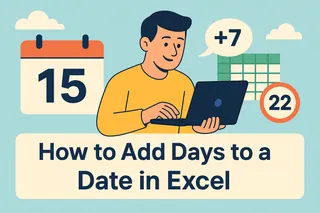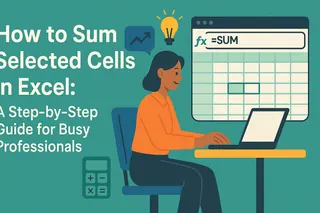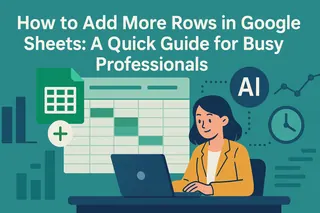En tant que Responsable de Croissance Utilisateur chez Excelmatic, je vois constamment des professionnels aux prises avec l'une des fonctionnalités les plus fondamentales d'Excel—pourtant souvent mal comprise—le verrouillage des références de cellules. Rien ne fait dérailler un modèle financier ou un rapport de ventes plus vite que des formules qui extraient des données incorrectes lors de la copie entre cellules.
Le signe dollar ($) est votre arme secrète contre ce problème. Laissez-moi vous montrer pourquoi c'est important et comment l'utiliser efficacement—puis je révélerai comment la plateforme pilotée par l'IA d'Excelmatic élimine complètement ces tracas manuels.
Pourquoi les références absolues sont non négociables dans les feuilles de calcul professionnelles
Excel utilise par défaut des références relatives, ce qui signifie que les formules s'ajustent en fonction de leur position lors de la copie. Bien qu'utile dans certains cas, cela devient problématique lorsque vous avez besoin de :
- Appliquer un taux de taxe fixe à toutes les transactions
- Multiplier des valeurs par un facteur de conversion constant
- Comparer des indicateurs à une référence statique
Exemple : Votre taux de commission (15 %) se trouve dans la cellule C1. Sans verrouiller la référence, copier votre formule de commission dans une colonne de ventes essaierait d'extraire les taux de C2, C3, etc.—toutes des cellules vides qui renvoient des commissions de 0 $ !
La touche F4 : votre raccourci vers des formules sans erreur
Taper manuellement les signes dollars fonctionne, mais gaspille du temps. Voici la méthode pro :
- Sélectionnez la cellule contenant votre formule
- Cliquez dans la barre de formule sur la référence que vous souhaitez verrouiller
- Appuyez sur F4 pour parcourir les types de références :
- Premier appui : $A$1 (absolue)
- Deuxième appui : A$1 (ligne verrouillée)
- Troisième appui : $A1 (colonne verrouillée)
- Quatrième appui : A1 (relative)
Ce raccourci est inestimable lors de la création de modèles financiers ou de tableaux de bord opérationnels où l'intégrité des formules est cruciale.
Applications concrètes : où les références absolues brillent
Scénario 1 : Calculs de commissions de ventes
- Taux fixe dans $B$1
- Montants des ventes dans B2:B100
- Formule en C2 : =B2$B$1*
Glissez vers le bas pour appliquer le taux correct à toutes les ventes
Scénario 2 : Conversion de devises
- Taux USD-to-EUR dans $D$5
- Montants en USD dans E2:E50
- Formule en F2 : =E2$D$5*
Garantit que chaque conversion utilise le même taux de change
Au-delà du verrouillage manuel : comment Excelmatic automatise la précision des références
Bien que maîtriser F4 soit précieux, les équipes modernes ont besoin de solutions plus intelligentes. Excelmatic transforme ce processus avec l'IA :
- Détection automatique des références : Notre IA analyse vos formules et suggère quelles références doivent être verrouillées en fonction de vos modèles de données.
- Traitement par lots : Corrigez les références dans des classeurs entiers en un clic—aucun appui manuel sur F4.
- Prévention des erreurs : Alertes en temps réel lorsque des formules copiées pourraient nécessiter des références absolues.

"Après être passés à Excelmatic, notre équipe financière a réduit les erreurs de formules de 83 % tout en divisant par deux le temps de création des feuilles de calcul." — Sarah K., CFO chez TechScale Inc.
Astuce pro : références mixtes pour des modèles avancés
Parfois, vous avez besoin d'un verrouillage partiel. Dans une table de multiplication :
- =B$1$A2*
Verrouille la ligne pour une copie horizontale et la colonne pour une copie verticale—parfait pour les calculs en grille.
Améliorez votre flux de travail Excel dès aujourd'hui
Bien que la technique du signe dollar reste une connaissance essentielle d'Excel, les équipes visionnaires adoptent des outils d'IA comme Excelmatic pour éliminer complètement les processus manuels. Essayez Excelmatic gratuitement pour découvrir comment l'IA peut automatiser vos tâches de feuille de calcul les plus fastidieuses tout en garantissant la précision.
N'oubliez pas : que vous utilisiez des méthodes traditionnelles ou une assistance IA, une référence correcte des cellules est la base de données commerciales fiables.